windowsxp或win7系统下使用ipconfig查看ip详细地址及相关信息
摘要:点击开始菜单里面的运行或者开始键+r,出现运行对话框2在运行对话里面输入:cmd然后按回车键或者点击确定3当出现一个黑色的框框就进入命令对话...
点击开始菜单里面的运行或者开始键+r,出现运行对话框
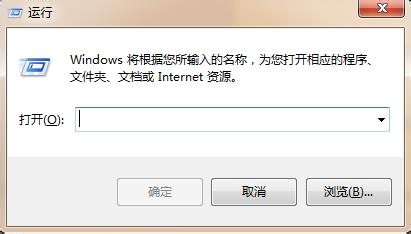
2 在运行对话里面输入:cmd然后按回车键或者点击确定
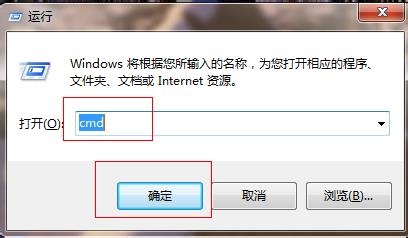
3 当出现一个黑色的框框就进入命令对话编辑框

4 在命令对话框里连续输入:ipconfig空格/all,如图所示

5 编写完成安回车键,就会出现电脑很多详细信息。
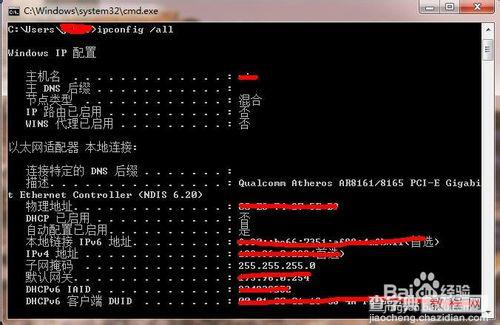
6 退出输入:exit或者直接点击右上角的x关闭
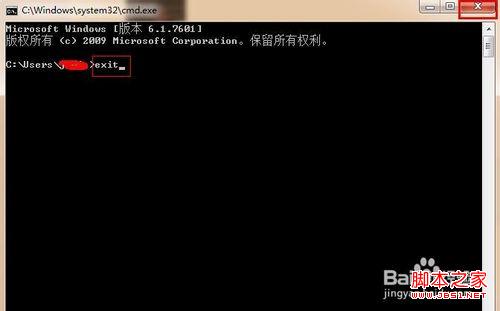
【windowsxp或win7系统下使用ipconfig查看ip详细地址及相关信息】相关文章:
★ WindowsXp系统提示YJT.exe-无法找到组件的故障原因及两种解决方法
★ windows10系统下word调不出输入法该如何解决?
★ windows7系统下给WORD2010设置打开密码的方法
★ win10系统使用APMserv时提示80端口被占用的解决方法
★ Win10/Win7/Win8.1怎么使用注册表给CAB更新包添加右键安装项?
★ Win10系统安装Paint 3D后怎么使用经典画图工具?
★ win7系统购物使用支付宝提示ebspay.boc.cn使用了不受支持的协议的多种解决方法
